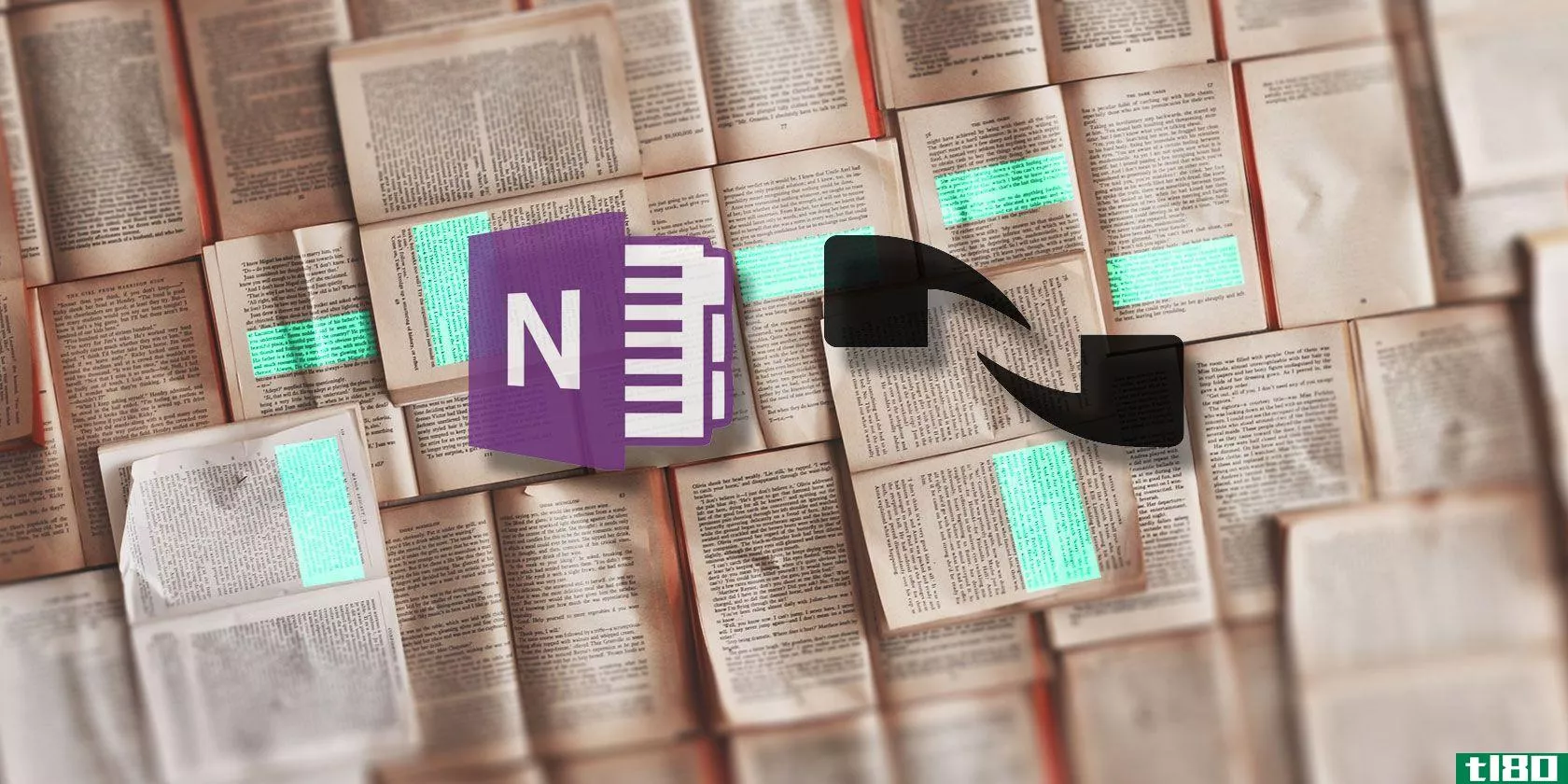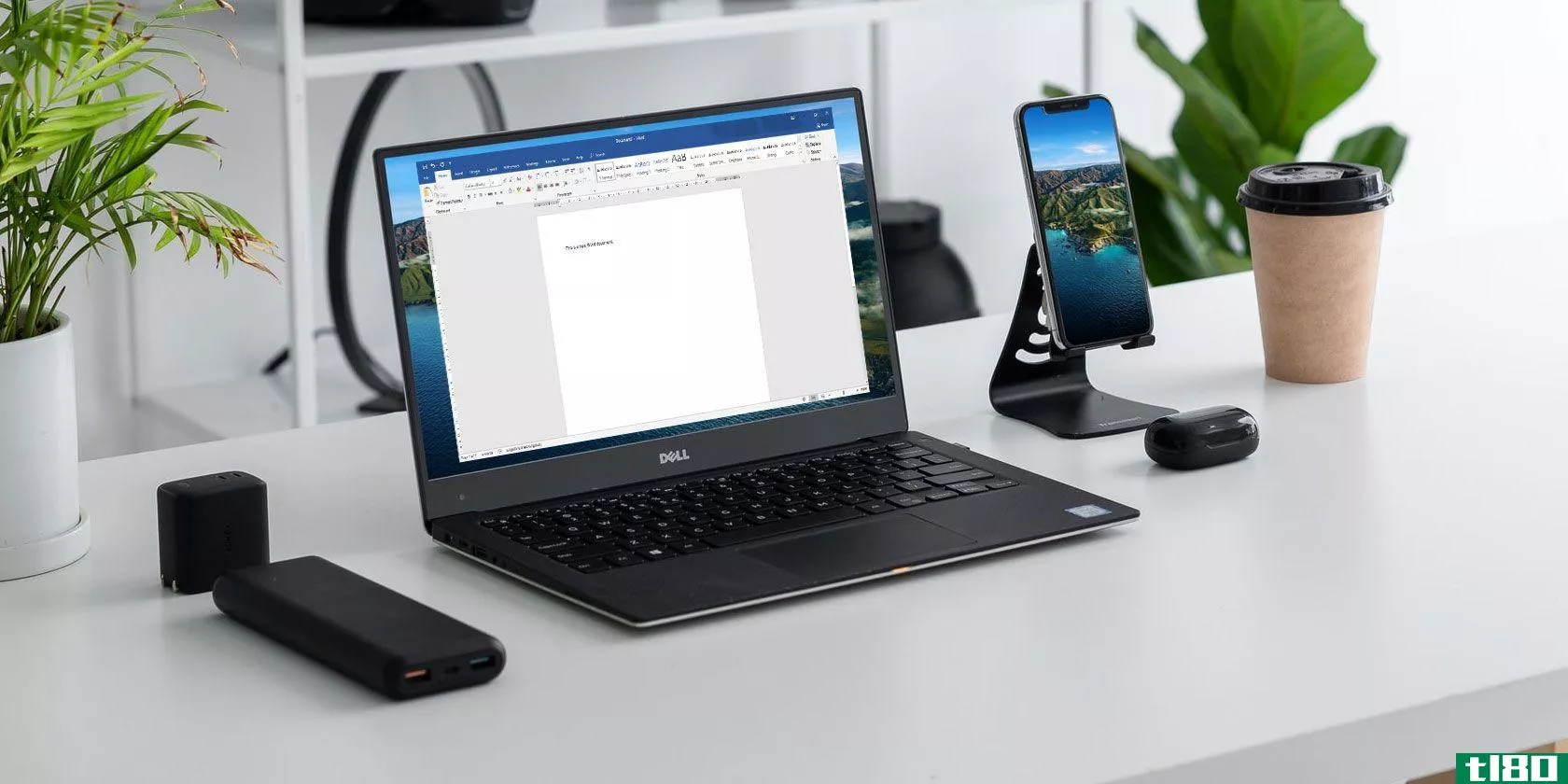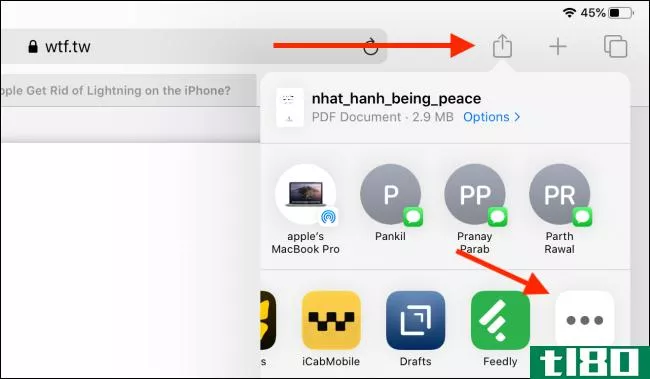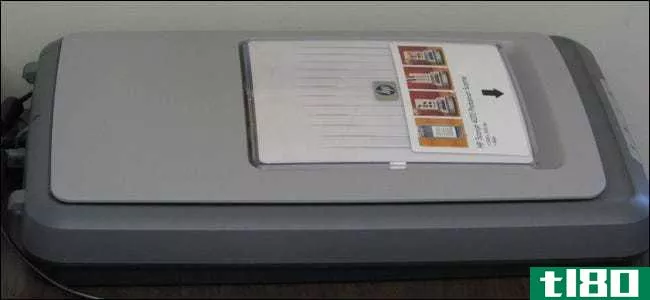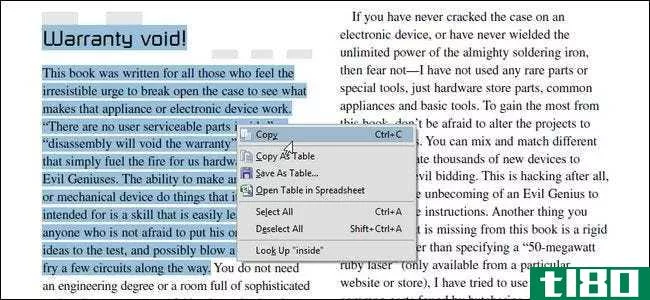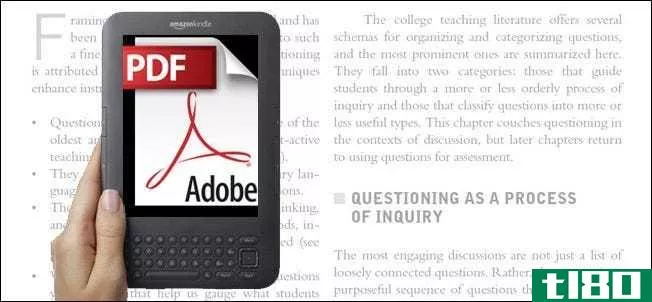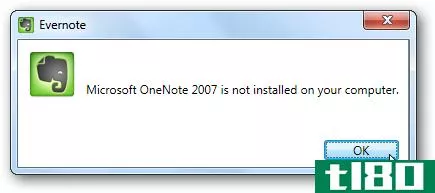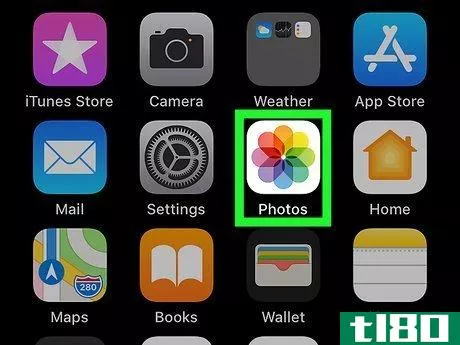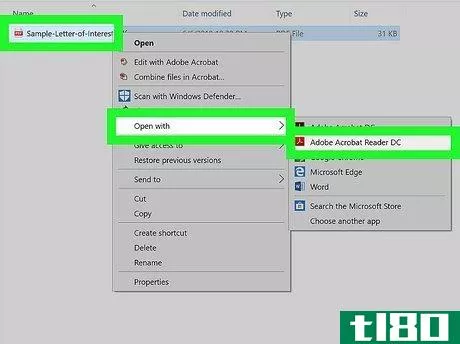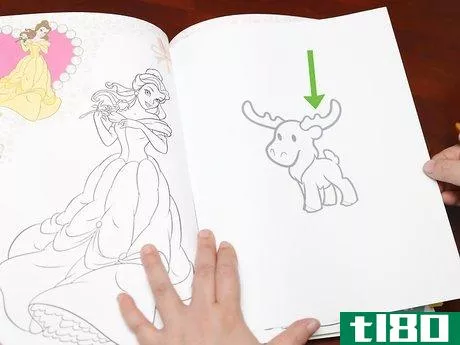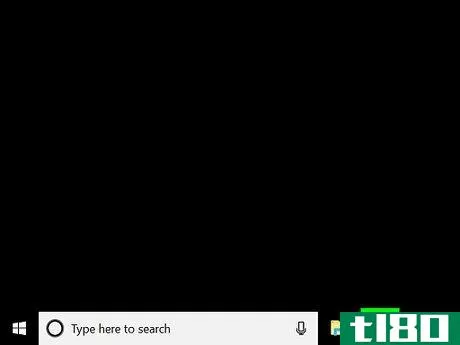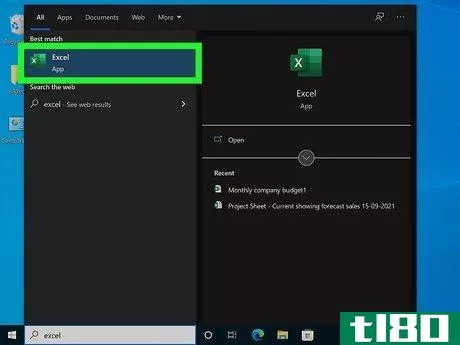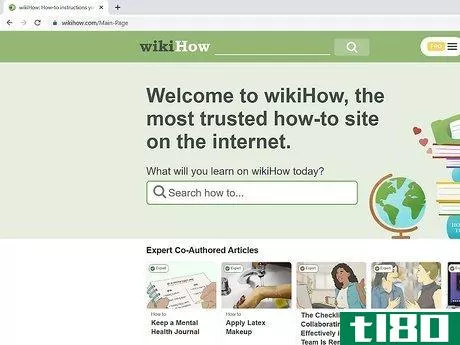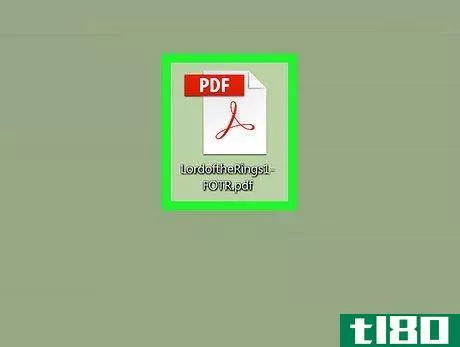如何从pdf中复制图片(copy pictures from a pdf)
方法1方法1/3:使用adobe acrobat reader
- 1打开Acrobat阅读器。Adobe Acrobat Reader DC是Adobe提供的免费PDF查看器。根据下载的PDF类型,您可以从此处选择并复制PDF中的文本。如果你还没有Adobe Reader,你可以从https://get.adobe.com/reader/.这个软件适用于Mac和Windows电脑。
- 2打开PDF文件。可以通过单击“文件”选项卡,然后单击下拉菜单中的“打开”来执行此操作。如果Adobe Reader是默认的PDF程序,只需双击要打开的PDF文件即可在Acrobat Reader中打开。
- 3单击以选择PDF中的图片。默认情况下,选择工具应处于活动状态。如果没有,您可以在文档页面上方找到此工具。它看起来像一个蓝色的鼠标光标。
- 4按Ctrl+C(Windows)或⌘ Cmd+C。图片被复制到剪贴板上,可以粘贴到任何地方,比如在Microsoft Word中。也可以从“编辑”选项卡中单击“复制”。
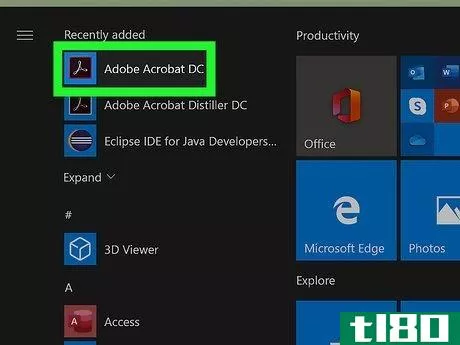
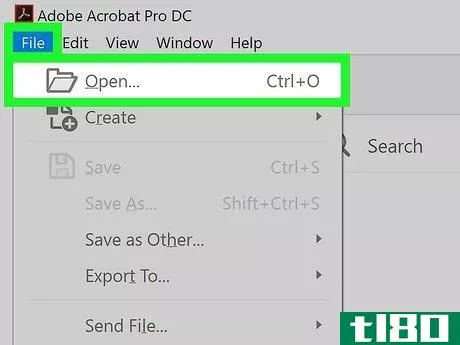
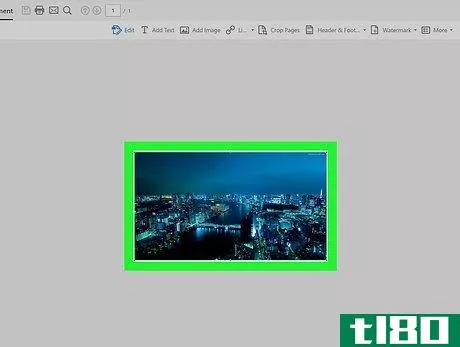
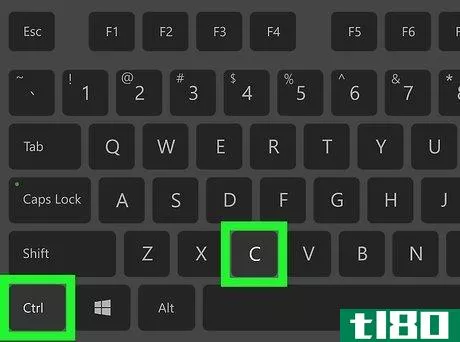
方法2方法2/3:在windows上截图
- 1打开PDF。此方法将使用Windows计算机上的默认屏幕截图工具拍摄PDF图片的屏幕截图。
- 2开放式剪断工具。你可以在任务菜单的搜索栏中键入“剪贴工具”来查找此应用程序,也可以在“开始”菜单的应用程序列表中找到它。确保您可以在背景中轻松查看和选择PDF图像的角点。
- 3单击模式选项卡。您将在应用程序窗口的左上角看到这一点。菜单将下拉。
- 4点击矩形剪子。这将允许您选择图片和截图的轮廓,而不是整个屏幕。
- 5.点击新标签。你的屏幕会变成灰色,你的光标看起来像十字线。
- 6在PDF中的图片上单击并拖动鼠标。
- 7按Ctrl+S并按照屏幕提示保存屏幕截图。这会将屏幕截图保存为图像文件。。
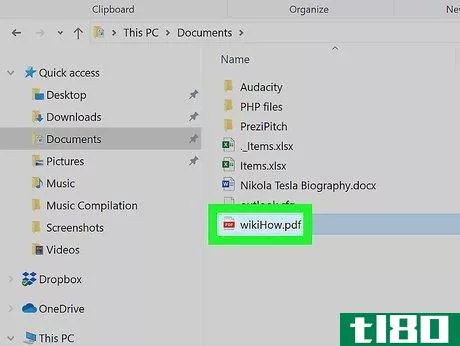
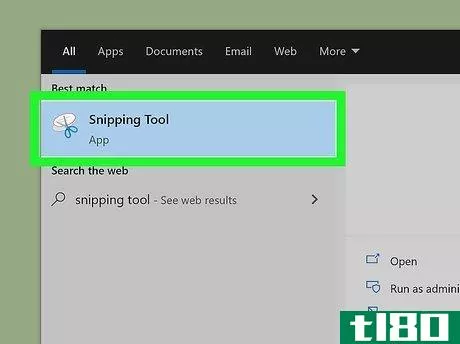
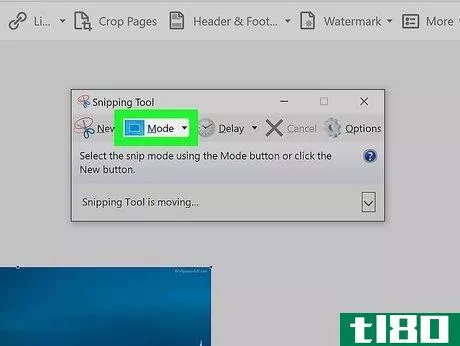
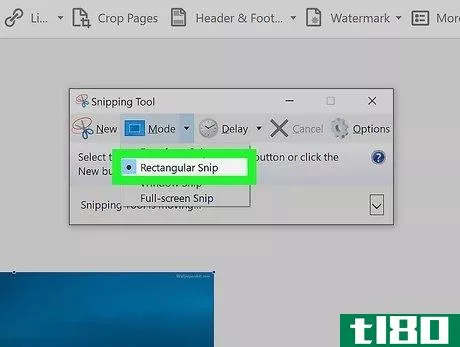
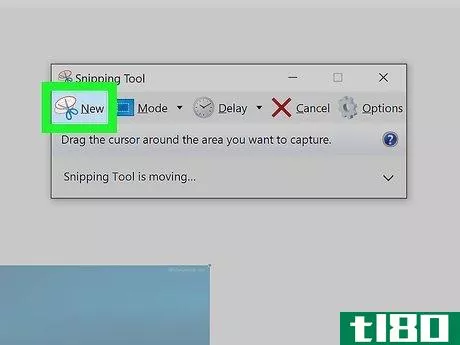

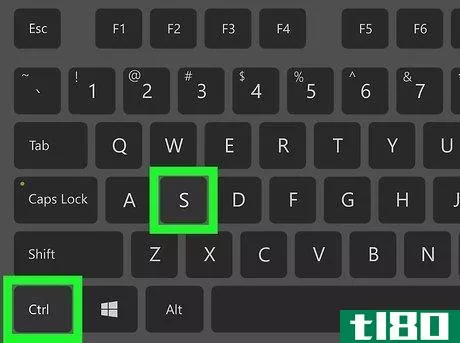
方法3方法3/3:在mac上截图
- 1打开PDF。此方法将使用Mac电脑上的默认屏幕截图工具拍摄PDF图片的屏幕截图。
- 2开放预览。你可以在Dock中或通过搜索应用程序文件夹找到它。确保您可以在背景中轻松查看和选择PDF图像的角点。
- 3单击文件选项卡。你会在屏幕顶部看到这个。
- 4Hover接管屏幕截图。右边会弹出菜单。
- 5从选择中单击。你的屏幕会变成灰色,你的光标看起来像十字光标。
- 6在PDF中的图片上单击并拖动鼠标。
- 7按Ctrl+S并按照屏幕提示保存屏幕截图。这会将屏幕截图保存为图像文件。
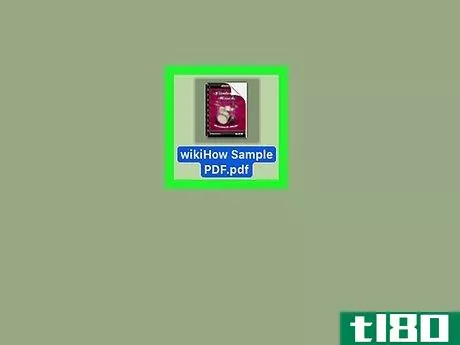
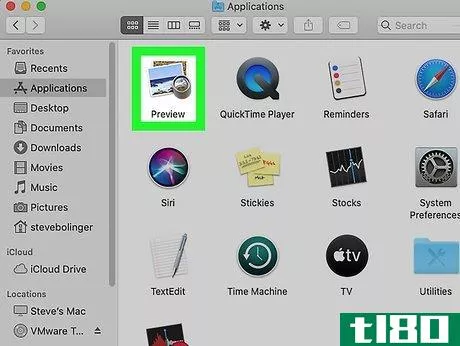
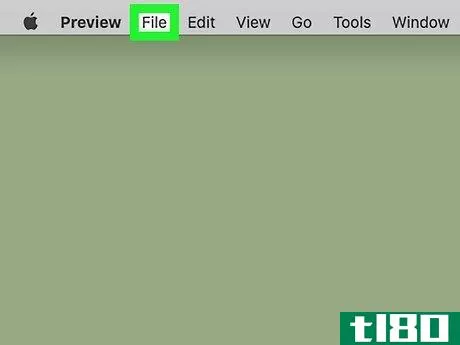
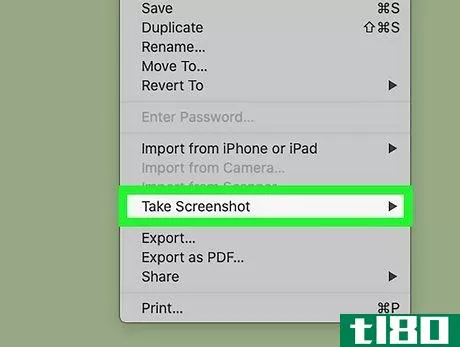
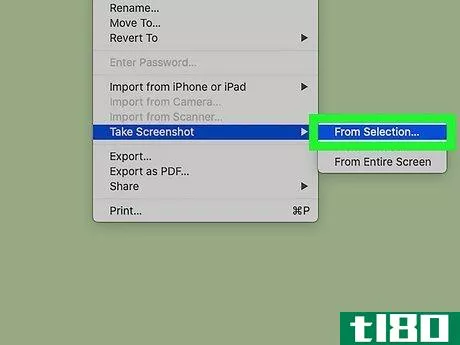
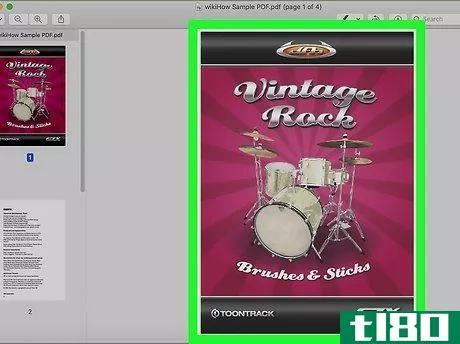
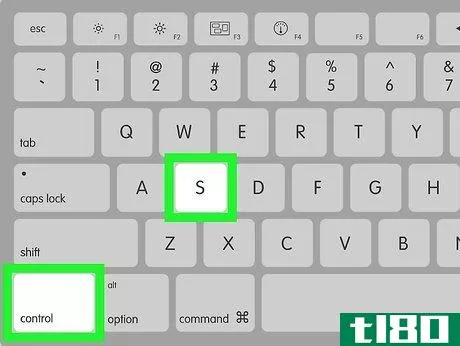
- 发表于 2022-03-18 23:07
- 阅读 ( 128 )
- 分类:IT
你可能感兴趣的文章
如何在ipad上突出显示和注释PDF
...想突出显示部分内容、做笔记或添加一些文字呢?下面是如何使用免费的PDF Expert 7应用程序实现这一点。 你会在appstore上找到大量的PDF查看器和注解应用程序。在推荐PDF Expert 7之前,我们测试了其中一些。该应用程序在简单性和...
- 发布于 2021-04-02 09:38
- 阅读 ( 204 )
为什么扫描仪使用pdf作为默认文件格式?
...户那里了解更多答案吗?在这里查看完整的讨论主题。 图片来源:NPS图书管理员(Flickr)
- 发布于 2021-04-08 22:55
- 阅读 ( 123 )
如何在保留格式的同时从pdf复制文本?
PDF是一种普遍存在的文档格式,它非常适合在共享文档的同时保留字体、图像和跨平台的总体布局。但是,在从文档中复制和粘贴文本时,有没有一种简单的方法来保留这种格式? 今天的问答环节是由SuperUser提供的,SuperUser是S...
- 发布于 2021-04-12 02:29
- 阅读 ( 211 )
如何转换pdf文件以便于电子书阅读
许多电子书阅读器本机支持PDF文档,但不幸的是,并非所有PDF文档都可以在电子书阅读器的小屏幕上轻松阅读。让我们来看看两个简单而免费的方法来转换PDF文件以获得愉快的阅读。 Kindle、Nooks、Sony Pocket Readers和其他流行的阅...
- 发布于 2021-04-12 20:48
- 阅读 ( 242 )
将onenote 2010笔记本导入evernote
...但它没有复制正确的标题,所以你可能想单独复制。无论如何,当你把它导入Evernote时,你也应该添加标签,这样你就可以很容易地找到你的内容。 如果你有很多笔记,从每个笔记中复制和粘贴数据可能会花费很长时间,因此...
- 发布于 2021-04-13 11:36
- 阅读 ( 148 )
如何在mac上通过预览将图像添加到pdf
...中,但您可以使用预览本身的巧妙方法,我们将向您展示如何进行预览。 注意:你不需要这个来添加签名图片 在我们开始之前,值得注意的是,如果您想将您的签名添加到PDF,您不需要使用下面概述的方法。Preview有一个内置...
- 发布于 2021-07-14 16:27
- 阅读 ( 154 )
如何在iphone上将照片转换为pdf(convert a photo to pdf on an iphone)
步骤 1打开iPhone照片应用程序。这个图标看起来像一朵五颜六色的花。你可以在主屏幕上或通过搜索找到此应用。这种方法也适用于iPad和iPod Touch。 2拍张照片。如果你没有看到想要制作PDF的图片,你也可以在屏幕底部选择相...
- 发布于 2022-03-17 15:54
- 阅读 ( 83 )
如何将文档从计算机复制到usb闪存驱动器(copy documents to a usb flash drive from your computer)
方法1方法1/2:windows 1将USB驱动器插入可用的USB端口。如果您使用的是笔记本电脑,USB端口通常位于电脑的两侧。如果你有一台台式电脑,你通常会在前面板和/或后面板上找到USB端口。如果你有一台一体机,你经常会在显示器...
- 发布于 2022-03-18 21:26
- 阅读 ( 75 )